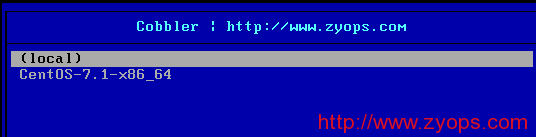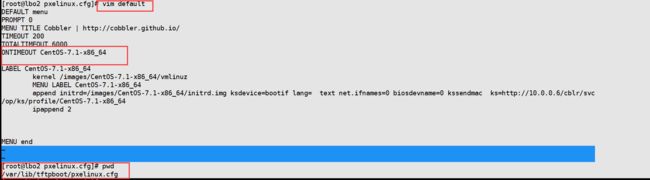Cobbler官网
红帽https://access.redhat.com/documentation/zh-cn/red_hat_enterprise_linux/7/html/installation_guide/sect-kickstart-howto
1.1 Cobbler集成的服务
- PXE服务支持
- DHCP服务管理
- DNS服务管理(可选bind,dnsmasq)
- 电源管理
- Kickstart服务支持
- YUM仓库管理
- TFTP(PXE启动时需要)
- Apache(提供kickstart的安装源,并提供定制化的kickstart配置)
1.2 系统环境准备
[root@cobbler ~]# cat /etc/redhat-release
CentOS Linux release 7.4.1804 (Core)
[root@cobbler ~]# uname -r
3.10.0-862.el7.x86_64
[root@cobbler ~]# getenforce
Disabled
[root@cobbler ~]# /etc/init.d/iptables status
iptables: Firewall is not running.
[root@cobbler ~]# ifconfig eth0|awk -F "[ :]+" 'NR==2 {print $4}'
10.0.0.7
[root@cobbler ~]# hostname
cobbler
配置阿里云的epel源
[root@linux-node1 ~]# wget -O /etc/yum.repos.d/epel.repo http://mirrors.aliyun.com/repo/epel-6.repo
注意: *虚拟机网卡采用NAT模式,不要使用桥接模式,因为稍后我们会搭建DHCP服务器,在同一局域网多个DHCP服务会有冲突。 *VMware的NAT模式的dhcp服务也关闭,避免干扰。
2. Cobbler安装配置
2.1 安装Cobbler
[root@cobbler ~]# yum -y install cobbler dhcp tftp-server pykickstart httpd xinetd
[root@cobbler ~]# rpm -ql cobbler # 查看安装的文件,下面列出部分。
/etc/cobbler # 配置文件目录
/etc/cobbler/settings # cobbler主配置文件,这个文件是YAML格式,Cobbler是python写的程序。
/etc/cobbler/dhcp.template # DHCP服务的配置模板
/etc/cobbler/tftpd.template # tftp服务的配置模板
/etc/cobbler/rsync.template # rsync服务的配置模板
/etc/cobbler/iso # iso模板配置文件目录
/etc/cobbler/pxe # pxe模板文件目录
/etc/cobbler/power # 电源的配置文件目录
/etc/cobbler/users.conf # Web服务授权配置文件
/etc/cobbler/users.digest # 用于web访问的用户名密码配置文件
/etc/cobbler/dnsmasq.template # DNS服务的配置模板
/etc/cobbler/modules.conf # Cobbler模块配置文件
/var/lib/cobbler # Cobbler数据目录
/var/lib/cobbler/config # 配置文件
/var/lib/cobbler/kickstarts # 默认存放kickstart文件
/var/lib/cobbler/loaders # 存放的各种引导程序
/var/www/cobbler # 系统安装镜像目录
/var/www/cobbler/ks_mirror # 导入的系统镜像列表
/var/www/cobbler/images # 导入的系统镜像启动文件
/var/www/cobbler/repo_mirror # yum源存储目录
/var/log/cobbler # 日志目录
/var/log/cobbler/install.log # 客户端系统安装日志
/var/log/cobbler/cobbler.log # cobbler日志
2.2 配置Cobbler
[root@cobbler ~]# systemctl start httpd
[root@cobbler ~]# systemctl status httpd
[root@lcobbler ~]# systemctl start cobblerd
[root@cobbler ~]# systemctl status cobblerd
[root@cobbler ~]# cobbler check # 检查Cobbler的配置,如果看不到下面的结果,再次执行systemctl restart cobblerd
The following are potential configuration items that you may want to fix:
1 : The 'server' field in /etc/cobbler/settings must be set to something other than localhost, or kickstarting features will not work. This should be a resolvable hostname or IP for the boot server as reachable by all machines that will use it.
2 : For PXE to be functional, the 'next_server' field in /etc/cobbler/settings must be set to something other than 127.0.0.1, and should match the IP of the boot server on the PXE network.
3 : change 'disable' to 'no' in /etc/xinetd.d/tftp
4 : Some network boot-loaders are missing from /var/lib/cobbler/loaders, you may run 'cobbler get-loaders' to download them, or, if you only want to handle x86/x86_64 netbooting, you may ensure that you have installed a *recent* version of the syslinux package installed and can ignore this message entirely. Files in this directory, should you want to support all architectures, should include pxelinux.0, menu.c32, elilo.efi, and yaboot. The 'cobbler get-loaders' command is the easiest way to resolve these requirements.
5 : enable and start rsyncd.service with systemctl
6 : debmirror package is not installed, it will be required to manage debian deployments and repositories
7 : The default password used by the sample templates for newly installed machines (default_password_crypted in /etc/cobbler/settings) is still set to 'cobbler' and should be changed, try: "openssl passwd -1 -salt 'random-phrase-here' 'your-password-here'" to generate new one
8 : fencing tools were not found, and are required to use the (optional) power management features. install cman or fence-agents to use them
Restart cobblerd and then run 'cobbler sync' to apply changes.
看着上面的结果,一个一个解决。
第1、2、7个问题,顺便修改其他功能
[root@cobbler ~]# cp /etc/cobbler/settings{,.bak} # 备份
vim /etc/cobbler/settings
server: 127.0.0.1 #换成本机的IP
localhost #换成本机的IP
next_server: 127.0.0.1 #换成本机的IP Cobbler管理DHCP
manage_dhcp: 0 # 0换成 1 用Cobbler管理DHCP
pxe_just_once: 0 # 0换成 1 防止循环装系统,适用于服务器第一启动项是PXE启动。
根据7的提示生成密码并替换
[root@cobbler ~]# openssl passwd -1 -salt 'root' '123456'
$1$root$j0bp.KLPyr.u9kgQ428D10
default_password_crypted: "$1$root$j0bp.KLPyr.u9kgQ428D10" 设置新装系统的默认root密码123456。下面的命令来源于提示7。random-phrase-here为干扰码,可以自行设定。
第4个问题
[root@cobbler ~]# cobbler get-loaders # 会自动从官网下载
[root@cobbler ~]# cd /var/lib/cobbler/loaders/ # 下载的内容
[root@cobbler loaders]# ls
COPYING.elilo COPYING.yaboot grub-x86_64.efi menu.c32 README
COPYING.syslinux elilo-ia64.efi grub-x86.efi pxelinux.0 yaboot
第3个问题
[root@cobbler ~]# vim /etc/xinetd.d/tftp
disable = no
重启后 再次检查
[root@cobbler ~]# systemctl start xinetd
systemctl status xinetd
[root@cobbler ~]#systemctl restart cobblerd
[root@cobbler ~]# cobbler check
The following are potential configuration items that you may want to fix:
1 : debmirror package is not installed, it will be required to manage debian deployments and repositories # 和debian系统相关,不需要
2 : fencing tools were not found, and are required to use the (optional) power management features. install cman or fence-agents to use them # fence设备相关,不需要
Restart cobblerd and then run 'cobbler sync' to apply changes.
2.3 配置DHCP
修改cobbler的dhcp模版,不要直接修改dhcp本身的配置文件,因为cobbler会覆盖。
[root@cobbler ~]# vim /etc/cobbler/dhcp.template
# 仅列出修改过的字段
……
subnet 10.0.0.0 netmask 255.255.255.0 { #网段 掩码长度
option routers 10.0.0.1; #网关
option domain-name-servers 10.0.0.1; #域名服务器
option subnet-mask 255.255.255.0; #掩码
range dynamic-bootp 10.0.0.100 10.0.0.200; #开分发的IP
……
2.4 同步cobbler配置
同步最新cobbler配置,它会根据配置自动修改dhcp等服务。
[root@cobbler ~]# cobbler sync # 同步所有配置,可以仔细看一下sync做了什么。
task started: 2015-12-03_204822_sync
task started (id=Sync, time=Thu Dec 3 20:48:22 2015)
running pre-sync triggers
cleaning trees
removing: /var/lib/tftpboot/pxelinux.cfg/default
removing: /var/lib/tftpboot/grub/images
copying bootloaders
trying hardlink /var/lib/cobbler/loaders/pxelinux.0 -> /var/lib/tftpboot/pxelinux.0
copying: /var/lib/cobbler/loaders/pxelinux.0 -> /var/lib/tftpboot/pxelinux.0
trying hardlink /var/lib/cobbler/loaders/menu.c32 -> /var/lib/tftpboot/menu.c32
trying hardlink /var/lib/cobbler/loaders/yaboot -> /var/lib/tftpboot/yaboot
trying hardlink /usr/share/syslinux/memdisk -> /var/lib/tftpboot/memdisk
trying hardlink /var/lib/cobbler/loaders/grub-x86.efi -> /var/lib/tftpboot/grub/grub-x86.efi
trying hardlink /var/lib/cobbler/loaders/grub-x86_64.efi -> /var/lib/tftpboot/grub/grub-x86_64.efi
copying distros to tftpboot
copying images
generating PXE configuration files
generating PXE menu structure
rendering DHCP files
generating /etc/dhcp/dhcpd.conf
rendering TFTPD files
generating /etc/xinetd.d/tftp
cleaning link caches
running post-sync triggers
running python triggers from /var/lib/cobbler/triggers/sync/post/*
running python trigger cobbler.modules.sync_post_restart_services
running: dhcpd -t -q
received on stdout:
received on stderr:
running: service dhcpd restart
received on stderr:
running shell triggers from /var/lib/cobbler/triggers/sync/post/*
running python triggers from /var/lib/cobbler/triggers/change/*
running python trigger cobbler.modules.scm_track
running shell triggers from /var/lib/cobbler/triggers/change/*
*** TASK COMPLETE ***
再看一下dhcp的配置文件。
已经跟cobbler 同步
[root@cobbler ~]# less /etc/dhcp/dhcpd.conf
******************************************************************
Cobbler managed dhcpd.conf file
generated from cobbler dhcp.conf template (Thu Dec 3 12:48:23 2015)
Do NOT make changes to /etc/dhcpd.conf. Instead, make your changes
in /etc/cobbler/dhcp.template, as /etc/dhcpd.conf will be
overwritten.
******************************************************************
ddns-update-style interim;
…………
2. Cobbler的命令行管理
2.1 查看命令帮助
[root@cobbler ~]# cobbler
usage
=====
cobbler ...
[add|edit|copy|getks*|list|remove|rename|report] [options|--help]
cobbler [options|--help]
[root@linux-node1 ~]# cobbler import --help # 导入镜像
Usage: cobbler [options]
Options:
-h, --help show this help message and exit
--arch=ARCH OS architecture being imported
--breed=BREED the breed being imported
--os-version=OS_VERSION
the version being imported
--path=PATH local path or rsync location
--name=NAME name, ex 'RHEL-5'
--available-as=AVAILABLE_AS
tree is here, don't mirror
--kickstart=KICKSTART_FILE
assign this kickstart file
--rsync-flags=RSYNC_FLAGS
pass additional flags to rsync
cobbler check 核对当前设置是否有问题
cobbler list 列出所有的cobbler元素
cobbler report 列出元素的详细信息
cobbler sync 同步配置到数据目录,更改配置最好都要执行下
cobbler reposync 同步yum仓库
cobbler distro 查看导入的发行版系统信息
cobbler system 查看添加的系统信息
cobbler profile 查看配置信息
2.2 导入镜像
[root@cobbler ~]# mount /dev/cdrom /mnt/ # 挂载CentOS7的系统镜像。
# 导入系统镜像
[root@cobbler ~]# cobbler import --path=/mnt/ --name=CentOS-7.4-x86_64 --arch=x86_64
# --path 镜像路径
# --name 为安装源定义一个名字
# --arch 指定安装源是32位、64位、ia64, 目前支持的选项有: x86│x86_64│ia64
# 安装源的唯一标示就是根据name参数来定义,本例导入成功后,安装源的唯一标示就是:CentOS-7.1-x86_64,如果重复,系统会提示导入失败。
[root@cobbler ~]# cobbler distro list # 查看镜像列表
CentOS-7.4-x86_64
镜像存放目录,cobbler会将镜像中的所有安装文件拷贝到本地一份,放在/var/www/cobbler/ks_mirror下的CentOS-7.1-x86_64目录下。因此/var/www/cobbler目录必须具有足够容纳安装文件的空间。
[root@cobbler ~]# cd /var/www/cobbler/ks_mirror/
[root@cobbler ks_mirror]# ls
CentOS-7.4-x86_64 config
[root@cobbler ks_mirror]# ls CentOS-7.4-x86_64/
CentOS_BuildTag GPL LiveOS RPM-GPG-KEY-CentOS-7
EFI images Packages RPM-GPG-KEY-CentOS-Testing-7
EULA isolinux repodata TRANS.TBL
2.3 指定ks.cfg文件及调整内核参数
Cobbler的ks.cfg文件存放位置
[root@cobbler ks_mirror]# cd /var/lib/cobbler/kickstarts/
[root@cobbler kickstarts]# ls # 自带很多
default.ks install_profiles sample_autoyast.xml sample_esxi4.ks sample_old.seed
esxi4-ks.cfg legacy.ks sample_end.ks(默认使用的ks文件) sample_esxi5.ks sample.seed
esxi5-ks.cfg pxerescue.ks sample_esx4.ks sample.ks
[root@cobbler kickstarts]# rz # 上传准备好的ks文件
rz waiting to receive.
Starting zmodem transfer. Press Ctrl+C to cancel.
Transferring Cobbler-CentOS-7.1-x86_64.cfg...
100% 1 KB 1 KB/sec 00:00:01 0 Errors
[root@cobbler kickstarts]# mv Cobbler-CentOS-7.4-x86_64.cfg CentOS-7.4-x86_64.cfg
在第一次导入系统镜像后,Cobbler会给镜像指定一个默认的kickstart自动安装文件在/var/lib/cobbler/kickstarts下的sample_end.ks。
[root@cobbler ~]# cobbler list
distros:
CentOS-7.4-x86_64
profiles:
CentOS-7.4-x86_64
systems:
repos:
images:
mgmtclasses:
packages:
files:
查看安装镜像文件信息
[root@cobbler ~]# cobbler distro report --name=CentOS-7.4-x86_64
Name : CentOS-7.4-x86_64
Architecture : x86_64
TFTP Boot Files : {}
Breed : redhat
Comment :
Fetchable Files : {}
Initrd : /var/www/cobbler/ks_mirror/CentOS-7.4-x86_64/images/pxeboot/initrd.img
Kernel : /var/www/cobbler/ks_mirror/CentOS-7.4-x86_64/images/pxeboot/vmlinuz
Kernel Options : {}
Kernel Options (Post Install) : {}
Kickstart Metadata : {'tree': 'http://@@http_server@@/cblr/links/CentOS-7.4-x86_64'}
Management Classes : []
OS Version : rhel7
Owners : ['admin']
Red Hat Management Key : <>
Red Hat Management Server : <>
Template Files : {}
查看所有的profile设置
[root@cobbler ~]# cobbler profile report
查看指定的profile设置
[root@cobbler ~]# cobbler profile report --name=CentOS-7.4-x86_64
Name : CentOS-7.4-x86_64
TFTP Boot Files : {}
Comment :
DHCP Tag : default
Distribution : CentOS-7.4-x86_64
Enable gPXE? : 0
Enable PXE Menu? : 1
Fetchable Files : {}
Kernel Options : {}
Kernel Options (Post Install) : {}
Kickstart : /var/lib/cobbler/kickstarts/sample_end.ks -->默认ks文件
Kickstart Metadata : {}
Management Classes : []
Management Parameters : <>
Name Servers : []
Name Servers Search Path : []
Owners : ['admin']
Parent Profile :
Internal proxy :
Red Hat Management Key : <>
Red Hat Management Server : <>
Repos : []
Server Override : <>
Template Files : {}
Virt Auto Boot : 1
Virt Bridge : xenbr0
Virt CPUs : 1
Virt Disk Driver Type : raw
Virt File Size(GB) : 5
Virt Path :
Virt RAM (MB) : 512
Virt Type : kvm
编辑profile,修改关联的ks文件
[root@cobbler ~]# cobbler profile edit --name=CentOS-7.4-x86_64 --kickstart=/var/lib/cobbler/kickstarts/CentOS-7.4-x86_64.cfg
修改安装系统的内核参数,在CentOS7系统有一个地方变了,就是网卡名变成ens33 37这种形式,但是为了运维标准化,我们需要将它变成我们常用的eth0,因此使用下面的参数。但要注意是CentOS7才需要下面的步骤,CentOS6不需要。
[root@cobbler~]# cobbler profile edit --name=CentOS-7.4-x86_64 --kopts='net.ifnames=0 biosdevname=0'
[root@cobbler ~]# cobbler profile report CentOS-7.4-x86_64
Name : CentOS-7.4-x86_64
TFTP Boot Files : {}
Comment :
DHCP Tag : default
Distribution : CentOS-7.4-x86_64
Enable gPXE? : 0
Enable PXE Menu? : 1
Fetchable Files : {}
Kernel Options : {'biosdevname': '0', 'net.ifnames': '0'}
Kernel Options (Post Install) : {}
Kickstart : /var/lib/cobbler/kickstarts/CentOS-7.4-x86_64.cfg
Kickstart Metadata : {}
Management Classes : []
Management Parameters : <>
Name Servers : []
Name Servers Search Path : []
Owners : ['admin']
Parent Profile :
Internal proxy :
Red Hat Management Key : <>
Red Hat Management Server : <>
Repos : []
Server Override : <>
Template Files : {}
Virt Auto Boot : 1
Virt Bridge : xenbr0
Virt CPUs : 1
Virt Disk Driver Type : raw
Virt File Size(GB) : 5
Virt Path :
Virt RAM (MB) : 512
Virt Type : kvm
每次修改完都要同步一次
[root@cobbler ~]# cobbler sync
2.4 安装系统
可以很愉快的告诉你到这里就可以安装系统了!
新建一台虚拟机,不解释,开机就可以看到下面的图片了!
有没有发现不美观的地方?
网址不是我的!改!
修改Cobbler提示
[root@cobbler ~]# vim /etc/cobbler/pxe/pxedefault.template
MENU TITLE Cobbler | https://www.zyops.com
[root@cobbler ~]# cobbler sync # 修改配置都要同步
**OK,现在好看多了。选择第二项就可以继续装机了。你可以让系统飞着,然后接着看下文!!
每次都要手动选择第二项 是不是麻烦
可以修改/var/lib/tftpboot/pxelinux.cfg/default 注:修改完一定不要重启
4. ks.cfg文件简析
安装好的服务器都会在家目录下产生一个ks文件 可以在这个基础上修改一下
[root@cobbler kickstarts]# cat CentOS-7.4-x86_64.cfg
#version=DEVEL
# Install OS instead of upgrade
install
# Use network installation
url --url="$tree"
# System authorization information
auth --enableshadow --passalgo=sha512
# Use graphical install
graphical
# Run the Setup Agent on first boot
firstboot --disable
#ignoredisk --only-use=sda
# Keyboard layouts
keyboard --vckeymap=us --xlayouts='us'
# System language
lang en_US.UTF-8
# Firewall configuration
firewall --disabled
# SELinux configuration
selinux --disabled
# Network information
network --bootproto=dhcp --device=eth0
network --bootproto=dhcp --device=eth1
# Root password
rootpw --iscrypted $6$HiF.2l/usd5Z7xKj$RhhgjT1ZyodFI8JMKDhwoX7BrQI814oxumW0PjjgmpFGDW0VDe.vWwNxDkBUdxXm0mVibRcPLmR21CqtfqSaC1
# Reboot after installation
reboot
# System timezone
timezone Asia/Shanghai --isUtc --nontp
# System bootloader configuration
bootloader --location=mbr --boot-drive=sda
# Partition clearing information
clearpart --all --initlabel
# Disk partitioning information
part /boot --fstype="xfs" --ondisk=sda --size=200
part swap --fstype="swap" --ondisk=sda --size=1024
part / --fstype="xfs" --ondisk=sda --size=19255
%packages
@^minimal
@compat-libraries
@core
@debugging
@development
%end
%addon com_redhat_kdump --disable --reserve-mb='auto'
%end
%anaconda
pwpolicy root --minlen=6 --minquality=1 --notstrict --nochanges --notempty
pwpolicy user --minlen=6 --minquality=1 --notstrict --nochanges --emptyok
pwpolicy luks --minlen=6 --minquality=1 --notstrict --nochanges --notempty
%end
5. 定制化安装
可能从学习kickstart开始就有人想怎样能够指定某台服务器使用指定ks文件,kickstart实现这功能可能比较复杂,但是Cobbler就很简单了。
区分一台服务器的最简单的方法就是物理MAC地址。
物理服务器的MAC地址在服务器上的标签上写了。
虚拟机的MAC查看
cobbler system add --name=oldboy --mac=00:0C:29:7F:2F:A1 --profile=CentOS-7.4-x86_64 --ip-address=10.0.0.111 --subnet=255.255.255.0 --gateway=10.0.0.2 --interface=eth0 --static=1 --hostname=oldboy.example.com --name-servers="114.114.114.114 8.8.8.8"
--name 自定义,但不能重复
--ip-address 不能重复
# 查看定义的列表
[root@linux-node1 ~]# cobbler system list
oldboy
[root@linux-node1 ~]# cobbler sync